
Im Tablet-Modus können wir tatsächlich die Split-Screen-Funktion verwenden, die uns zwei Bildschirmfenster gleichzeitig anzeigen kann, aber viele Benutzer wissen nicht, wie man sie verwendet. Ziehen Sie das Fenster einfach an den Rand des Bildschirms. Das ist es.
1. Nachdem Sie das Softwarefenster mit der Maus ausgewählt haben, wird ein Fenster ganz nach links angezeigt und wir lassen die Maus los.
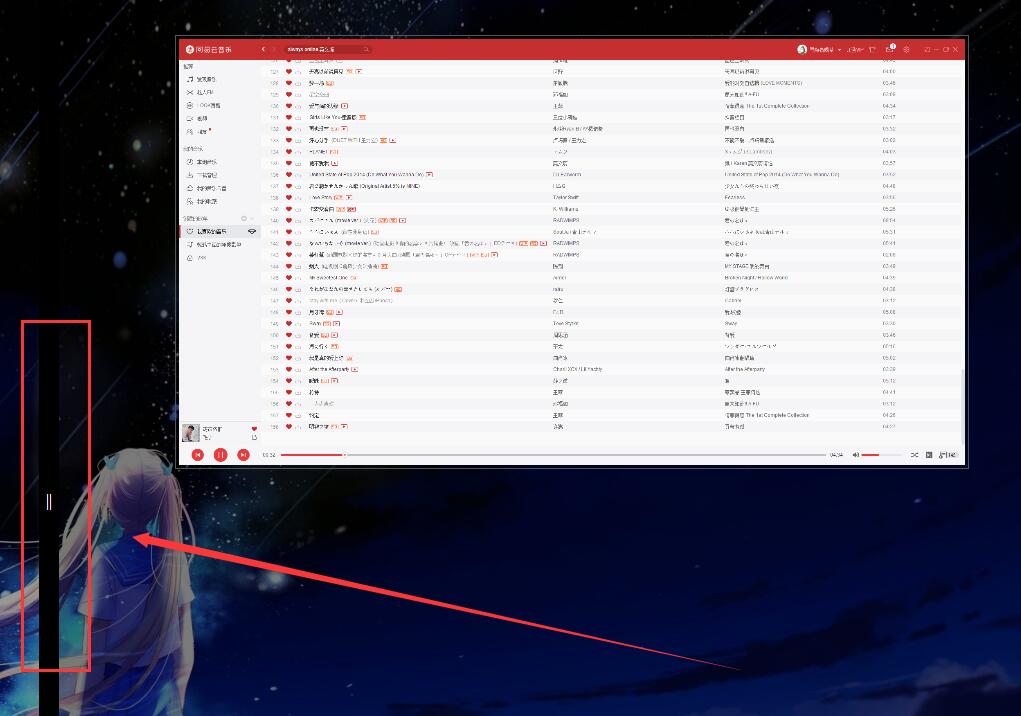
2. Dann können wir das Fenster auswählen, das wir auf der anderen Seite anzeigen möchten.
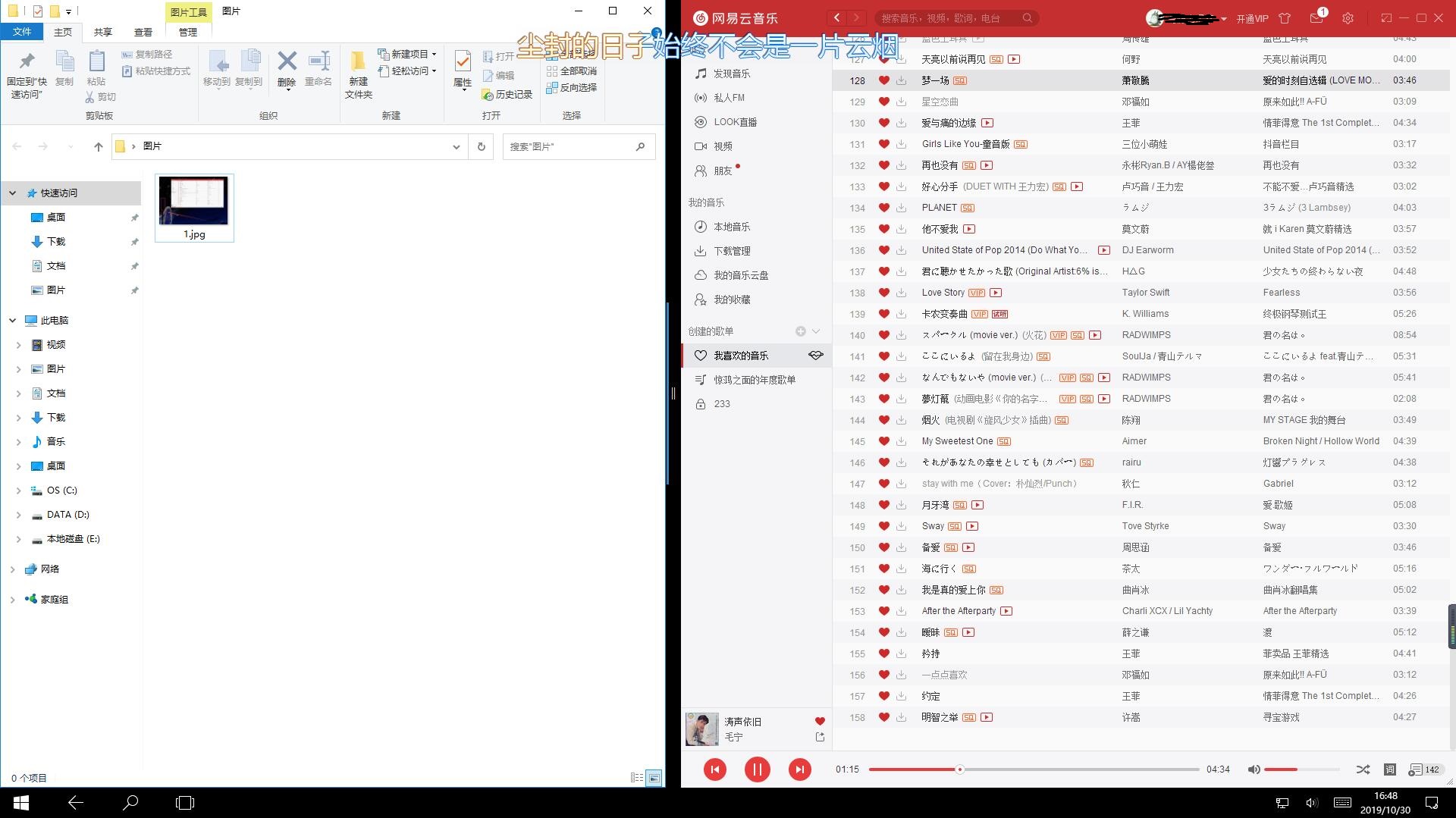
Das obige ist der detaillierte Inhalt vonWie implementiert man die Split-Screen-Funktion im Win10-Tablet-Modus?. Für weitere Informationen folgen Sie bitte anderen verwandten Artikeln auf der PHP chinesischen Website!
 So ändern Sie Dateinamen stapelweise
So ändern Sie Dateinamen stapelweise
 Was bedeutet Element?
Was bedeutet Element?
 So verwenden Sie die Wertfunktion
So verwenden Sie die Wertfunktion
 Was ist der Grund, warum das Netzwerk nicht verbunden werden kann?
Was ist der Grund, warum das Netzwerk nicht verbunden werden kann?
 Häufig verwendete Ausdrücke in PHP
Häufig verwendete Ausdrücke in PHP
 Ist Python Front-End oder Back-End?
Ist Python Front-End oder Back-End?
 photoshare.db
photoshare.db
 Dogecoin-Handelsplattform
Dogecoin-Handelsplattform
 Zusammenfassung der Java-Grundkenntnisse
Zusammenfassung der Java-Grundkenntnisse




